Как сохранить файл через savedialog1 в делфи
Обновлено: 07.07.2024
Диалоговые окна выбора имени файла используются в процессах открытия и сохранения файла. Часто эти диалоги называют также диалогами открытия/сохранения файла, хотя на самом деле они позволяют только выбрать имя файла, а все действия по открытию или сохранению файла программируются вручную.
Компонент OpenDialog реализует диалог открытия файла. При запуске этого диалога появляется окно (см. скриншот), в котором можно выбрать имя открываемого файла. В случае успешного закрытия диалогового окна (нажатием кнопки Open) в качестве результата возвращается выбранное имя файла.
Компонент SaveDialog предлагает стандартный диалог сохранения файла, который отличается от диалога открытия файла только своим заголовком.
Основные свойства компонентов OpenDialog и SaveDialog
Далее перечислены основные свойства компонентов OpenDialog и SaveDialog.
FileName типа String — указывает имя и полный путь файла, выбранного в диалоге. Имя файла отображается в строке редактирования списка Имя файла и является результатом диалога.
Title типа String— задает заголовок окна. Если свойство Title не установлено, то по умолчанию используется заголовок Open для OpenDialog и заголовок Save — для SaveDialog.
InitiaLDir типа String— определяет каталог, содержимое которого отображается при вызове диалогового окна. Если каталог не задан, то отображается содержимое текущего каталога.
DefaultExt типа String — задает расширение, автоматически используемое в имени файла, если пользователь не указал расширение.
Filter типа String— задает маски имен файлов, отображаемых в раскрывающемся списке Тип файлов. В диалоговом окне видны имена файлов, совпадающие с указанной маской (см. скриншот) это файл с расширением jpeg). По умолчанию значением Filter является пустая строка, что соответствует отображению имен файлов всех типов.
FilterIndex типа Integer — указывает, какая из масок фильтра отображается в списке. По умолчанию свойство FilterIndex имеет значение 1 (используется первая маска).
Options
Options типа TOpenOptions — применяется для настройки параметров, управляющих внешним видом и функциональными возможностями диалога. Каждый параметр (флажок) может быть установлен или снят. Свойство Options имеет около двух десятков параметров, наиболее важные перечислены ниже:
Основные параметры свойства Options
- ofAllowMultiSelect (из списка можно выбрать одновременно более одного файла);
- ofCreatePrompt (при вводе несуществующего имени файла выдается запрос на создание файла);
- ofNoLongNames (имена файлов отображаются как короткие, не более 8 символов для имени и 3 символов для расширения);
- ofOldStyleDialog (создает диалоговое окно в стиле Windows 3.11).
Фильтр представляет собой последовательность значений, разделенных знаком |. Каждое значение состоит из описания и маски, также разделенных знаком |. Описание представляет собой обычный текст, поясняющий пользователю данную маску. Маска является шаблоном отображаемых файлов и состоит из имени и расширения. Если для одного описания приводится несколько масок, то они разделяются знаком ;.
Здесь фильтр формируется с двумя масками — маской для текстовых файлов и маской для всех файлов (под текстовыми понимаются файлы типов doc и txt).
Так как в раскрывающемся списке диалогового окна отображается только описание фильтра, то для удобства целесообразно включить в описание и маску, например, так:
Фильтр обычно формируется при проектировании приложения. Для этого из окна Инспектора объектов щелчком в области значения свойства Filter вызывается Редактор фильтра (Filter Editor).
Рабочее поле окна Редактора фильтра представляет собой таблицу, состоящую из двух столбцов с заголовками Filter Name и Filter. Значения фильтра вводятся построчно, при этом в левом столбце указывается описание фильтра, а в правом — соответствующая маска (скриншот уже был выше).
Стандартные диалоговые окна выбора имени файла для открытия или сохранения файла вызываются на экран методом Execute. Эта функция в качестве результата возвращает логическое значение, позволяющее определить, как закрыт диалог. Если пользователь в процессе диалога нажал кнопку Open или Save, то диалог считается принятым, и функция Execute возвращает значение True. Если диалог был закрыт любым другим способом, то он считается не принятым, и функция возвращает значение False.
При нажатии кнопки Button2 появляется диалоговое окно OpenDialog1 выбора имени файла для открытия. При выборе имени текстового файла его содержимое загружается в компонент Memo1. Напомним, что многострочный редактор Memo позволяет работать с текстами в коде ANSI. При отмене диалога OpenDialog1 открытие файла не происходит.
Компоненты OpenPictureDialog и SavePictureDialog вызывают стандартные диалоги открытия и сохранения графических файлов. Эти стандартные диалоги отличаются от OpenDialog и SaveDialog видом окон (см. скриншот) и установленными значениями свойства Filter.
Так, по умолчанию свойство Filter установлено для отображения графических файлов следующих форматов:
- JPEG (*.jpg);
- JPEG (*.jpg);
- растровое изображение (*.bmp);
- значок (*.ico);
При использовании диалогов OpenPictureDialog и SavePictureDialog, а также OpenDialog и SaveDialog значение свойства Filter можно установить ранее рассмотренными способами, а также с помощью функции GraphicFilter (GraphicClass: TGraphicCiass) : String.
Параметр GraphicClass принадлежит к одному из графических классов: TBitmap, TGraphic (и его потомки), TIcon, TMetafile или TJPEGimage. Для работы с классом TJPEGimage нужно подключить модуль jpeg. В качестве результата функция GraphicFilter () возвращает строку с фильтрами для указанного графического класса:
TBitmap — Bitmaps (*.bmp) |*.bmp;
TIcon—Icons (* . ico) I * . ico;
TMetafile — All (*.emf;*.wmf) |*.emf;*.wmf|Enhanced Metafiles(*.emf)| *.emf|Metafiles(*.wmf) |*.wmf;
TJPEGimage — All (*.jpg;*.jpg) | *.jpg;*.jpg| JPEG Image File (*.jpg) |*.jpg| JPEG Image File (*.jpg)| *.jpg;
TGraphic — All (*.jpg;*.jpg;*.bmp;*.ico;*.emf;*.wmf) | *.jpg;*.jpg; *.bmp;*.ico;*.emf; *.wmf|JPEG Image File (*.jpg) | *.jpg| JPEG Image File (*.jpg) |*.jpgI Bitmaps (*.bmp) | *.bmp| Icons(*.ico) |*.ico | Enhanced Metafiles(*.emf)|*.emf|Metafiles(*.wmf)I*.wmf.
Если модуль jpeg в разделе uses не указан, то фильтры, соответствующие формату JPEG, будут отсутствовать.
Например, фильтр, заданный как OpenDialog1.Filter := GraphicFilter(TGraphic); позволяет отображать имена графических файлов допустимых форматов.
Он может быть определен перемещением значок с вкладки Dialogs или определяя переменную TSaveDialog.
TSaveDialog может быть сконфигурирован для удовлетворения ваших потребностей. При его использовании вы будете проходить через следующие шаги:
Создание объекта диалога
Вы определяете переменную TSaveDialog, затем присваиваете ей новый объект TSaveDialog:
var
saveDialog : TSaveDialog;
begin
saveDialog := TSaveDialog.Create(self);
Обратите внимание, что диалог должен иметь хозяина, в данном примере текущий объект мы снабжаем - self - как самостоятельный.
Установка опций
Перед отображением диалога, вы, вероятно, конфигурируете его по своим потребностям, устанавливая свойства диалога. Вот его основные свойства:
Свойство Title
Используется для установки заголовка диалога.
Свойство FileName
Выдает имя файла, заданное по умолчанию для сохранения. (Иначе, поле имени файла будет пробелом).
Свойство DefaultExt
Определяет расширение, которое будет добавляться к пользовательскому имени файла, если оно печатается вручную (а не выбирается из списка файлов). Если этих фильтров расширений два или больше, то это значение игнорируется. Они должны быть помещены в раскрывающийся список значений расширения. Очень странно!
Свойство Filter
Оно позволяет отображать и выбирать только некоторые типы файлов. Текст фильтра отображается в ниспадающем поле, чуть ниже поля имени файла. Следующий пример выбирает только текстовые файлы:
saveDialog.Filter := 'Text files only|*.txt';
Раскрывающийся список показывает текст, находящийся перед разделителем |. После разделителя вы определяете маску, которая выбирает файлы, которые вы хотите.
saveDialog.Filter := 'Text files|*.txt|Word files|*.doc';
Выше мы разрешили отображать текстовые и Word файлы как два отдельных пункта в раскрывающемся списке.
Свойство FilterIndex
Определяет, какой фильтр ниспадающего поля будет отображен первым.
Свойство InitialDir
Устанавливает начальный каталог в диалоге.
Отображение диалога
Теперь мы вызываем метод TSaveDialog:
if saveDialog.Execute
then .
Execute возвратит истину, если пользователь выбрал файл и нажал OK. Теперь вы можете использовать выбранный файл:
Окончание диалога
Выбранный файл получает в использование следующее свойство: Свойство FileName
Оно содержит полный путь плюс имя выбранного файла. Наконец, мы должны освободить объект диалога:
AssignFile Связывает дескриптор файла с бинарным или текстовым файлом
PromptForFileName Показывает диалог, позволяющий пользователю выбрать файл
Reset Открывает текстовый файл для чтения, или двоичный файл для чтения/записи
TOpenDialog Отображает диалог выбора файла
Delphi проектируют файлы
Delphi файлы Паскаля - это отображено в начале
Диалог установлен в текущий каталог (из которого было запущено приложение).
Компоненты OpenDialog — диалог «Открыть файл» и SaveDialog — диалог «Сохранить файл как. », пожалуй, используются чаще всего, в большинстве приложений. Примеры открываемых ими диалоговых окон приведены на рис. 8.1 и 8.2.
Все свойства этих компонентов одинаковы, только их смысл несколько различен для открытия и закрытия файлов. Основное свойство, в котором возвращается в виде строки выбранный пользователем файл, — FileName. Значение этого свойства можно задать и перед обращением к диалогу. Тогда оно появится в диалоге как значение по умолчанию в окне Имя файла (см. рис. 8.1, 8.2).
Типы искомых файлов, появляющиеся в диалоге в выпадающем списке Тип файла (рис. 8.1, 8.2), задаются свойством Filter. В процессе проектирования это свойство проще всего задать с помощью редактора фильтров, который вызывается нажатием кнопки с многоточием около имени этого свойства в Инспекторе Объектов. При этом открывается окно редактора, вид которого представлен на рис. 8.3. В его левой панели Filter Name вы записываете тот текст, который увидит пользователь в выпадающем списке Тип файла диалога. А в правой панели Filter записываются разделенные точками с запятой шаблоны фильтра. В примере рис. 8.3 задано два фильтра: текстовых файлов с расширениями .txt и .doc и любых файлов с шаблоном *.*.
После выхода из окна редактирования фильтров заданные вами шаблоны появятся в свойстве Filter в виде строки вида:
В этой строке тексты и шаблоны разделяются вертикальными линиями. В аналогичном виде, если требуется, можно задавать свойство Filter программно во время выполнения приложения.
Свойство FilterIndex определяет номер фильтра, который будет по умолчанию показан пользователю в момент открытия диалога. Например, значение FilterIndex = 1 задает по умолчанию первый фильтр.
Свойство InitialDir определяет начальный каталог, который будет открыт в момент начала работы пользователя с диалогом. Если значение этого свойства не задано, то открывается текущий каталог или тот, который был открыт при последнем обращении пользователя к соответствующему диалогу в процессе выполнения данного приложения.
Свойство DefaultExt определяет значение расширения файла по умолчанию. Если значение этого свойства не задано, пользователь должен указать в диалоге полное имя файла с расширением. Если же задать значение DefaultExt, то пользователь может писать в диалоге имя без расширения. В этом случае будет принято заданное расширение.
Свойство Title позволяет вам задать заголовок диалогового окна. Если это свойство не задано, окно открывается с заголовком, определенным в системе (например, «Открытие файла» в окне на рис. 8.1). Но вы можете задать и свой заголовок, подсказывающий пользователю ожидаемые действия. Например, «Укажите имя открываемого файла».
По умолчанию все перечисленные опции, кроме ofHideReadOnly, выключены. Но, как видно из их описания, многие из них полезно включить перед вызовом диалогов.
Если вы разрешаете с помощью опции ofAllowMultiSelect множественный выбор файлов, то список выбранных файлов можно прочитать в свойстве Files типа TStrings.
В приведенной таблице даны опции, используемые в 32-разрядных версиях Delphi. В Delphi 1 диалоговое окно имеет вид, представленный на рис. 8.4. Аналогичный вид имеет диалог и в 32-разрядных версиях Delphi при включении опции ofOldStyleDialog. В примере рис. 8.4 диалог открыт с заданным значением свойства Title и заданный текст отображается в заголовке окна. Кроме того, в этом примере выключена опция ofHideReadOnly (в Delphi 1 она выключена по умолчанию), что привело к появлению индикатора « Только чтение ».
В компонентах диалогов открытия и сохранения файлов предусмотрена возможность обработки ряда событий. Такая обработка может потребоваться, если рассмотренных опций, несмотря на их количество, не хватает, чтобы установить все диктуемые конкретным приложением ограничения на выбор файлов. Событие OnCanClose возникает при нормальном закрытии пользователем диалогового окна после выбора файла. При отказе пользователя от диалога — нажатии кнопки Отмена , клавиши Esc и т.д. событие OnCanClose не наступает. В обработке события OnCanClose вы можете произвести дополнительные проверки выбранного пользователем файла и, если по условиям вашей задачи этот выбор недопустим, вы можете известить об этом пользователя и задать значение false передаваемому в обработчик параметру CanClose. Это не позволит пользователю закрыть диалоговое окно.
Теперь приведем примеры использования диалогов OpenDialog и SaveDialog. Пусть ваше приложение включает окно редактирования Memo1, в которое по команде меню Открыть вы хотите загружать текстовый файл, а после каких-то изменений, сделанных пользователем, — сохранять по команде Сохранить текст в том же файле, а по команде Сохранить как. — в файле с другим именем.
Введите на форму компоненты — диалоги OpenDialog и SaveDialog. Предположим, что вы оставили их имена по умолчанию — OpenDialog1 и SaveDialog1. Поскольку после чтения файла вам надо запомнить его имя, чтобы знать под каким именем потом его сохранять, вы можете определить для этого имени переменную, назвав ее, например, FName:
Тогда обработка команды Открыть может сводиться к следующему оператору:
Этот оператор вызывает диалог, проверяет, выбрал ли пользователь файл (если выбрал, то функция Execute возвращает true), после чего имя выбранного файла (OpenDialog1.FileName) сохраняется в переменной FName и файл загружается в текст Memo1 методом LoadFromFile.
Обработка команды Сохранить выполняется оператором
В данном случае нет необходимости обращаться к какому-то диалогу, поскольку имя файла известно: оно хранится в переменной FName.
Обработка команды Сохранить как. выполняется операторами:
Первый из этих операторов присваивает свойству FileName компонента SaveDialog1 запомненное имя файла. Это имя по умолчанию будет предложено пользователю при открытии диалога Сохранить как. . Следующий оператор открывает диалог и, если пользователь выбрал в нем файл, запоминает новое имя файла и сохраняет в файле с этим именем текст компонента Memo1.
Мы рассмотрели диалоги открытия и сохранения файлов произвольного типа. Начиная с Delphi 3 в библиотеке имеются специализированные диалоги открытия и закрытия графических файлов: OpenPictureDialog и SavePictureDialog. Диалоговые окна, открываемые этими файлами, приведены на рис. 8.5 и 8.6. От окон, открываемых компонентами OpenDialog и SaveDialog (рис. 8.1, 8.2), они отличаются удобной возможностью просматривать изображения в процессе выбора файла.
В этих фильтрах перечислены все типы графических файлов, с которыми может работать диалог. Так что вам остается удалить, если хотите, фильтры тех файлов, с которыми вы не хотите работать, добавить, может быть, фильтр «Все файлы (*.*)» и перевести на русский язык названия типов.
Май 9th, 2013 adminКомпоненты OpenDialog и SaveDialog в Delphi вызывают стандартные диалоги Windows открытия и сохранения файлов.
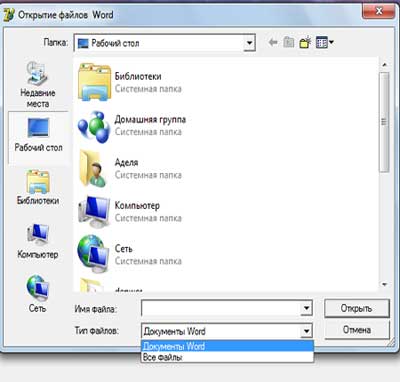
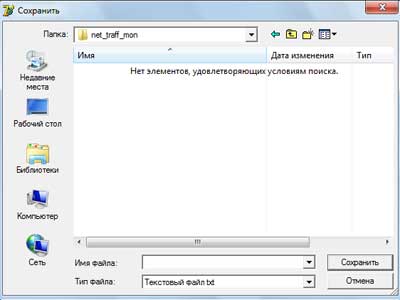
Открытие соответствующего диалога осуществляется методом Execute. Если в диалоге пользователь нажмет кнопку открыть (Сохранить), диалог закрывается, метод Execute возвращает true и выбранный файл отображается в свойстве компонента FileName. Если же пользователь отказался от диалога (нажал кнопку отмена или ESC), то метод Execute возвращает false.
Значение свойства FileNamмоможно задать перед обращением к диалогу. Тогда оно появится в диалоге как значение по умолчанию в окне Имя файла. Таким образом, например, выполнение команды Сохранить как, по которой в файле с выбранным пользователем именем надо сохранить текст окна редактирования Memo1, может иметь вид:
SaveDialog1.FileName:=Fname;
if SaveDialog1.Execute
Then
Fname:=OpenDialog1.FileName;
Memo1.Lines.SaveToFile(FName);
End;
В этом коде предлагается, что имя файла хранится в строковой переменной FName. Перед вызовом диалога это имя прередается в него как имя файла по умолчанию, а после выбора пользователем файла его выбор запоминается в той же переменной FName и тест сохраняется в этом файле методом SaveToFile.
Типы искомых файлов, появляющиеся в диалоге в выпадающем списке Тип файла задаются свойством Filter. В процессе проектирования это свойство вызывается нажатием кнопки с многоточием около имени этого свойства в Инспекторе объектов. При этом открывается окно редактора:
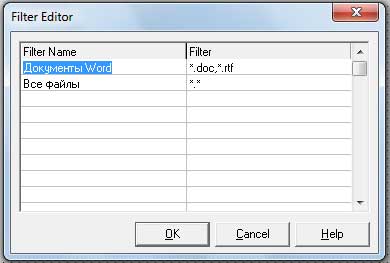
В примере задан фильтр для документов Word с расширениями .doc и .rtf. После выхода из окна редактирования фильтров заданный вами шаблон появится в свойстве Filter в виде строки.
Свойство InitialDir определяет начальный каталог, который будет открыт в момент начала работы пользователя с диалогом. Свойство DefaultExt определяет значение расширения файла по умолчанию. Если значение этого свойства не задано, пользователь должен указать в диалоге полное имя файла с расширением. Если же задать DefaultExt (например, «txt»), то пользователь может писать в диалоге имя без расширения. В этом случае будет принято заданное расширение.
Свойство Title позволяет вам задать заголовок диалогового окна.
. savedialog delphi команда сохраить файл в делфи savedialog delfi save delphi Savedialog1 в delphi
Читайте также:

